Creo 4.0 高级教程-柔性建模教程
CREO柔性元件三维设计系列教程--铰链

CREO柔性元件三维设计系列教程--铰链
编写:陈杰
QQ:33073956 E-mail:33073956@
1.新建组件
点击命令“新建”--选择“装配”--输入编号和名称后点击“确定”完成新建零件。
如下图所示:
2.装配零件06A3785
点击“组装”命令--选择零件06A3785打开--选择“默认”安装方式完成装配。
如下图所示:
3.装配零件06A3786
点击“组装”命令--选择零件06A3786打开--普通安装方式完成装配,使用角度偏移使得装配形成角度尺寸。
如下图所示:
4.装配零件60A3653
点击“组装”命令--选择零件60A3653打开--普通安装方式完成装配。
如下图所示:
5.修改尺寸名称
选择元件06A3786右键“编辑”--选择相应尺寸右键“属性”--在名称中分别对应输入“旋转角度”。
如下图所示:
6.设置挠性尺寸
在组件下点击“文件”/“准备”/“模型属性”--在挠性栏后点击“更改”--弹出挠性设置窗口后选择尺寸
栏--点击组件模型树中06A3786元件--选择相应尺寸后按中键然后“确定”完成挠性设置。
该尺寸将作为可变挠性尺寸使用。
完成后保存模型。
如下图所示:。
CREO柔性元件三维设计系列教程

CREO柔性元件三维设计系列教程编写:陈杰QQ:33073956 E-mail:33073956@1.标准要求1.1柔性元件分类工程机械使用的各零部件三维设计中柔性元件可分为3大类:橡胶件类、弹性件类、装配尺寸可变类。
1)橡胶件类橡胶件类主要有:O型圈、密封圈、密封胶条、减震垫、缓冲头、护孔圈、扎带等;O型圈密封圈密封胶条减震垫缓冲头护孔圈扎带2)弹性件类弹性件类主要有:弹簧、挡圈等;压簧拉簧外挡圈内挡圈3)装配尺寸可变类装配尺寸可变类主要有:卡箍、液压油缸、气弹簧、铰链等;卡箍液压油缸气弹簧铰链1.2各类型柔性元件相关要求1.2.1O型圈1)要求O型圈截面使用椭圆绘图,并标注内径、外径和宽度三个尺寸;2)修改模型中尺寸名称分别为:内径、外径、宽度;3)将以上三个尺寸设置为尺寸挠性(即可变尺寸);使其能实现装配到组件时截面尺寸可变,如下图所示:详细设计建模过程可查看附录A。
1.2.2密封圈1)密封圈中与轴直接接触处的直径尺寸是可变尺寸,因此该尺寸在绘制三维模型时要求将它设置为挠性尺寸,如下图所示:2)如该密封件单独安装时,挠性设置应该在零件模型中设置。
如下图所示:3)如该密封件是安装到骨架上形成一个密封组件后再安装到其他元件上时,其挠性尺寸应该在组件模型中进行设置。
如下图所示:详细设计建模过程可查看附录B1.2.3密封胶条1)密封胶条比较特殊,其生产制造出来的零件是一长条(直的),而当安装到具体部件当中时,其形状是变化多样的。
因此要求三维模型也需要做到这种效果,如下图所示:2)由于系统中发布的三维模型其状态只能是一种,因此如其他机型或位置借用该零件时要先安装该模型后将其隐藏。
然后新建一个三维模型其模型模型名称为“原模型PDM号”+“-#”,并进行建模。
例如原发布模型PDM号为“84A1144”,那么新建模型名称应为“84A1144-1”依次类推。
这些模型游离与系统中不需要发布。
3)零件状态下其截面尺寸为自由状态下尺寸(即未压缩变形前),且其截面必须完整。
proe 4.0中的TOP-DOWN建模学习
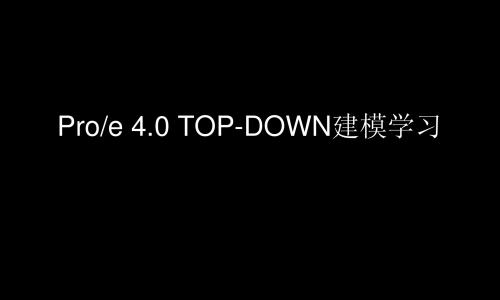
细发布过程
Top-Down Down建模
续发布特征
发布设置确定后会产生一个发布的几何特征,如图,此处可以命名。 发布设置确定后会产生一个发布的几何特征 用同样的办法再发布一次,记得要旋转到骨架模型的另一侧选择端面 记得要旋转到骨架模型的另一侧选择端面 到cover和under两个集合特征。如图 如图。 把发布了几何的骨架模型文件保存。 把发布了几何的骨架模型文件保存
立骨架模型文件
建立一个装配文件,通过插入—元件 元件—创建调出创建元件的对话框, 点击工具栏的按钮调出,如图。 创建骨架模型—标准(为骨架模型命名 为骨架模型命名),然后再弹出的对话框中选 制现有,选择刚才建的模型文件skel skel-1.prt,如图。 至此才真正建立了骨架模型文件, ,如图,最初的模型文件只是作为调 件起作用。当然,还可以先建立空装配文件 还可以先建立空装配文件,在空装配文件里建立一 的骨架模型文件,然后打开骨架模型文件进行编辑 然后打开骨架模型文件进行编辑。
成零件
完成后的零件文件中可以隐藏复制的几何特征,这些特征仅仅作为零 完成后的零件文件中可以隐藏复制的几何特征 模的参考而存在。 用同样的方法建立其余的零件模型。 用同样的方法建立其余的零件模型 建立好的模型会自动装配好,如图 如图。
Top-Down Down建模
点心得
此种方法把零件的所有控制权都放在了骨架零件中,也就是从顶端控 此种方法把零件的所有控制权都放在了骨架零件中 部所有的参数,这也就是Top-Down Down的精髓所在。修改骨架模型就会 件模型产生相应的变化。 零件的替换也非常方便,在建立零件时的复制几何命令中选择不同的 在建立零件时的复制几何命令中选择不同的 模型中发布的不同几何元素就能得到不同的零件。 模型中发布的不同几何元素就能得到不同的零件
中文版PTC Creo 4 0完全实战技术手册

第17章高级扫描与混合曲面指令
17.1边界混合曲面 17.2螺旋扫描曲面 17.3扫描混合曲面 17.4可变截面扫描曲面 17.5将切面混合到曲面 17.6综合实训 17.7练习题
第18章曲面编辑指令
18.1投影曲线 18.2相交曲线 18.3修剪类型曲面 18.4偏置类型曲面 18.5延伸曲面 18.6扭曲曲面 18.7包络 18.8综合实训——洗发水瓶造型 18.9课后习题
第29章钣金设计
29.1钣金成型基础 29.2钣金基本壁的创建方法 29.3钣金次要壁的创建方法 29.4综合实训——USB接口钣金件设计 29.5课后习题
作者介绍
同名作者介绍
这是《中文版PTC Creo 4.0完全实战技术手册》的读书笔记模板,暂无该书作者的介绍。
读书笔记
读书笔记
这是《中文版PTC Creo 4.0完全实战技术手册》的读书笔记模板,可以替换为自己的心得。
第21章模具设计入门
第22章产品检测与分 析
第23章型腔布局设计
第24章基本分型面设 计
第26章分割体积块
第25章编辑分型面
第27章模具模架设 计
第21章模具设计入门
21.1 Creo Parametric 4.0简介 21.2设置模具设计的工作目录 21.3 Creo模具设计流程 21.4模具设计专用术语 21.5了解模具设计基础知识 21.6模具设计常识 21.7引导案例——手机面板分型设计 21.8课后练习
第19章样式曲面指令
19.1造型工作台 19.2设置活动平面和内部平面 19.3创建曲线 19.4编辑造型曲线 19.5创建造型曲面 19.6综合实训——蝴蝶造型 19.7课后习题
第20章 Keyshot高级渲染
creo柔性建模模块使用方法 PPT

五、镜像、替换、编辑倒圆角和倒角、 2、替换:
柔性建模中的替换命令与模型偏移中的替换命令使用效果相同,唯一的区别是 模型偏移中的替换命令需要先对目的替换面进行复制,而柔性建模中的替换命令能 够直截了当对几何“曲面”进行与目的面的替换,并连接到同一实体或面组、 注:因柔性建模中的替换不用先对目的面进行复制,故生成的图形占用内存也较少、
creo柔性建模模块使用方法
CREO3、0 柔性建模命令讲解
内容
一、柔性建模基本介绍、 二、柔性建模三种选取方式、 三、移动工具的应用、 四、偏移及修改解析变换、 五、镜像、替换、编辑倒圆角和倒角、 六、阵列识别、对称识别、编辑特征、 七、挠性阵列、
一、柔性建模基本介绍、
柔性建模是Creo Parametric的新功能 柔性建模的对象是模型既有的几何,它不支持创建新的几何。柔性建模的
修改可不能利用原模型特征的信息,因此,它不仅能够处理Creo模型,也能够处 理无特征格式导入到Creo的模型,如igs文件、stp文件等;柔性建模主要在以下 情形使用:
1、处理无特征格式的三维模型,接着新设计; 2、快速更改设计意图; 3、对旧模型难于编辑特征、复杂特征构成的几何曲面整体修改; 4、利用旧设计图讨论新的设计意图。
六、阵列识别、对称识别、编辑特征、 1、阵列识别:
柔性建模中的阵列识别命令与编辑阵列特征编辑功能相同,能够实现对几何阵 列结果进行修改,但柔性建模中的阵列识别命令只能按原几何特征的阵列方式进行 修改尺寸,而不能对阵列方式进行修改、 注:若要修改识别出来的阵列特征,需要勾选允许编辑才能够对阵列进行修改、
Creo 4.0 Parametric Congfig配置文件选项详细说明

yes, no
assemble_module_in_rep 检索指定表示中 CSA 的已组装模块。
atb_search_path
延伸ATB更新和ATB检查状况命令的搜索路径。
attach_menumanager
设置主 Creo 窗口的菜单管理器附件。
yes, no
auto_center_dimension
类别 \ \ \
\ \ \ \ \ \
\ \
\ \ \ \ \ \
Creo 4.0 Parametric 配置选项
名称
说明
值
默认值
convert_to_wf3_replace 转换为 Wildfire3 的替换功能。
yes, no
no
cosmetic_thread_match_tole 设置公差,该值在分析中用于将标准螺纹类型和标
e
的范围。'2D' 仅适用于 2D 模型,'ALL' 适用于
所有模型。
ecadcollab_auto_redef_cuts 自动重新定义受协作更改影响的 ECAD 切口
yes, no
edge_tess_quality
设置弧形网格化的精度级别。
high, medium, low
enable_3dmodelspace_browse 是 - 启动 Creo 时在浏览器中显示“3D 模型空间 yes, no
anlfeat_update_on_redefine 重新定义后强制对分析特征进行完整更新 (如同新 yes, no
特征)
arc_radius_limit
在数控程序文件的 CIRCLE 语句中设置半径的上限
。该值必须为正值。否则,将使用 10*零件尺寸。
Creo+柔性建模

识别
“识别”(Recognition) 组包含两个重要的工具, 如图 7 所示。 “阵列”(Pattern) 与“对称”(Symmetry) 识别工具可分析现有几何,并重新构造由变换工具利用的逻辑。 如果已创建阵列识别特征,则“变换”工具可让您仅更新所选曲面,或更新所有阵列成员的相同曲 面。
图 7 -“识别”工具
过程: 使用选择过滤器
事前准备 隐藏/取消隐藏
培训文件:
如果您还没有培训文件,请使用下面的按钮下载培训文件。
下载
过程设置:
1. 为避免命名冲突,建议您先保存您的工作,然后单击“文件”(File) > “关闭”(Close) 直到不 显示任何模型,再单击“文件”(File) > “管理会话”(Manage Session) > “拭除未显示 的”(Erase Not Displayed)。 2. 单击“文件”(File) > “管理会话”(Manage Session) > “设置工作目录”(Set Working Directory) ,然后导航到 PTCU\CreoParametric1\Flexible_Modeling\Selection_Filter 文件夹并单击“确定”(OK) 3. 单击“文件”(File) > “打开”(Open) 然后双击 SELECTION_FILTER.PRT 。
1.
任务 1. 使用“几何选择过滤器”。
1. 禁用所有“基准显示”类型。 2. 在“模型”(Model) 选项卡处于活动状态的情况下,注意图形窗口右下角的“选择过滤器”。
图 1
默认情况下,“模型”(Model) 选项卡中的选择过滤器会设置为“智能”(Smart)。
3. 选择“柔性建模”(Flexible Modeling) 选项卡,并注意“选择过滤器”会自动改为“几 何”(Geometry)。
05-产品设计执行2-高级建模-柔性建模

“偏移”工具按钮仅对单个几何选择起作用。要想偏移另一几何选择
,必须创建新的偏移几何特征。 “偏移” 命令操作比较简单,只需选择几何,单击该“偏移”工具按 钮,输入偏移尺寸即可。
产品设计执行2
高级建模-柔性建模
二、变换
3、修改解析
“修攻解析”特征允许编辑驱动解析曲面的基本尺 寸。可修改圆柱、圆环或圆锥的下列尺寸: 1)圆柱:修改半径,轴仍然固定。 2)圆环:修改圆的半径及圆的中心到旋转轴的半径
产品设计执行2
高级建模-柔性建模
像平面即可完成镜像。
产品设计执行2
高级建模-柔性建模
二、变换
5、替代
“替代”特征是将选择几何替换为替换曲面。替换曲面与模型之间的 倒圆角几何将在连接替换几何后重新创建。 要替换的几何选择可以是一个或两个以下项: 1)任何曲面集合。
2)目的曲面。
产品设计执行2
高级建模-柔性建模
二、变换
在使用“替代”特征时,切记以下几点:
(6)保持解决方案拓扑:当模型更改且相同的解决方案类型不能重新构建 时,重新生成成功方案。
产品设计执行2
高级建模-柔性建模
二、变换
d)单击“选项”选项卡。
(1)阵列/对称/镜像特征”:收集用于 将“替代”特征传播到所有实例以便保持阵列 、镜像或对称的阵列、镜像、阵列识别或对称 识别特征。
(2)延伸曲面:收集要分割的延伸曲面。
三、识别
四、编辑特征 五、作业
产品设计执行2
高级建模-柔性建模
一、识别和选择
“识别和选择”选项区域提供了柔性建模过程中各种快捷方便的曲面选择
方法。默认状态下,该选项区域中的按钮不被激活,只有选择了相应的几何元 素作为种子面后,才会被激活,当将光标移动到按钮上方时,图形窗口中的几 何便会突出预显选择结果。单击该按钮后,该几何便被选定。
Creo 4.0 Parametric Congfig配置文件选项详细说明

e
的范围。'2D' 仅适用于 2D 模型,'ALL' 适用于
所有模型。
ecadcollab_auto_redef_cuts 自动重新定义受协作更改影响的 ECAD 切口
yes, no
edge_tess_quality
设置弧形网格化的精度级别。
high, medium, low
enable_3dmodelspace_browse 是 - 启动 Creo 时在浏览器中显示“3D 模型空间 yes, no
个" 命令不被撤消所支持,但在删除大量项时可改
进性能。
allow_duplicate_view_names Yes - allow duplicate view names. No -
yes, no
disallow renaming to duplicate, warn when a
drawing has existing duplicates.
类别 \ \ \
\ \ \ \
\ \ \
\ \ \ \ \ \ \ \
Creo 4.0 Parametric 配置选项
名称
说明
值
display_sketch_dims
控制在动态编辑期间是否显示草绘尺寸。
yes, no
dm_enable_simple_import_ex 在磁盘和工作区之间启用简化的导入/导出方法。 yes, no
port
dm_pki_authentication_url Specifies the authentication url for Single
Sign On integration to Windchill with PKI
ProE4.0教程全套ppt课件

PROE4.0 第1章 预备知识
1
本章将介绍的内容如下: (1)启动Pro/ENGINEER Wildfire 4.0的方法 (2)Pro/ENGINEER Wildfire 4.0工作界面介绍 (3)模型的操作 (4)文件的管理 (5) 退出Pro/ENGINEER Wildfire 4.0的方法
存”按钮。 第5步,单击“确定”按钮,模型显示如图1-13所示。同时,“自定义” 视图保
存在如图1-10所示视图列表中。
13
图1-11 “方向”对话框
图1-12 DTM1基准平面为参照1
图1-13 “自定义”视图
14
1.4 文件的管理 1.4.1 新建文件
在Pro/ENGINEER中可以利用“新建”命令调用相关的功能模块,创建不同类 型的新文件。 调用命令的方式如下: 菜单: 执行“文件”|“新建”命令。 图标:单击系统工具栏中 的图标按钮。
确认”对话框。 第2步,单击“是”按钮,则将当前活动窗口中的零件文件从内存中删除。
图1-21 “拭除确认”对话框
25
2.拭除不显示文件 调用命令的方式如下: 菜单: 执行“文件”|“拭除”|“不显示”命令。 操作步骤如下: 第1步,调用“拭除”命令,选择“不显示”项,将弹出如图1-22所示“拭除未
2
1.1 启动Pro/ENGINEER Wildfire 4.0的方法
启动Pro/ENGINEER Wildfire 4.0有下列两种方法。 (1) 双击桌面上Pro/ENGINEER Wildfire 4.0快捷方式图标。 (2) 单击任务栏上的“开始”| “程序”| PTC | Pro ENGINEER | Pro ENGINEER。
creo柔性建模模块使用方法
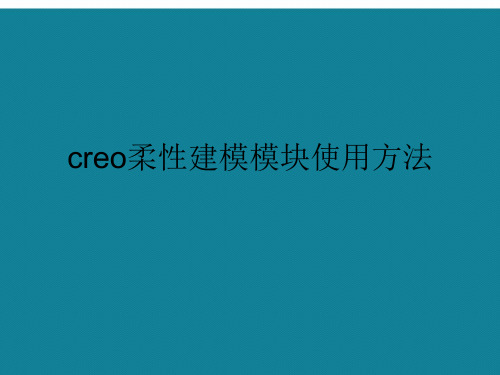
六.阵列识别、对称识别、编辑特征. 2.对称识别:
二.柔性建模三种选取方式. 2.切口与多切口:
切口
选择目的几何的其中一个“曲面”,选择面亮显后形状曲面选择功能会同步 亮显,接着选择“切口”工具,系统会自动识别几何的相关面组并亮显。
多切口
选择目的几何的其中一个“曲面”,选择面亮显后形状曲面选择功能会同步 亮显,接着选择“多切口”工具,系统会自动识别几何的相关面组并亮显。 学无止境
学无止境
疑问:定义好两个方向,另外一个方向选 择平行约束是否算完全约束?
四.偏移及修改解析变换. 1.柔性建模之偏移命令:
柔性建模中的偏移命令与模型中的偏移命令功能上有很大的差异,是 对几何“曲面”进行延伸的命令,可以将单独的几何特征进行修改;有些情 况下偏移的效果与移动命令相同。 学无止境
四.偏移及修改解析变换. 2.柔性建模之修改解析:
命令的调出
修改解析命令用于修改圆柱或球的半径,圆环的半径或圆锥的角度,修改过的 曲面可重新连接到实体或同一面组,其余几何平面不可通过修改解析来修改;此 命令对于要修改的无特征的图形较为方便,可直接修改,无需先移除再重新做特 征。
注:有些软件快速访问工具栏无此命令可通过上述方式添加。
学无止境
五.镜像、替换、编辑倒圆角和倒角. 1.镜像:
五.镜像、替换、编辑倒圆角和倒角. 3.编辑倒圆角和倒角:
倒角/倒圆角查询器可对几何图形 进行分析,确认是否存在倒角/倒 圆角. 柔性建模中的倒角/倒圆角命令与编辑带特征几何中的编辑功能相同,可以实 现对几何倒角/倒圆角大小的修改,但柔性建模中的编辑倒圆角和倒角命令只能按 原几何特征的倒角方式进行修改尺寸,而不能对倒角方式进行修改. 注:主要运用于无特征图形的倒角进行修改.
CREO-柔性建模按尺寸移动

对于使用Creo-柔性建模按尺寸移动方法的设计 师和工程师,建议在实践中不断探索和总结经 验,掌握该方法的技巧和应用技巧。
同时,建议在使用该方法时,充分考虑实际需 求和限制条件,合理选择建模参数和调整优化 方法,以达到最佳的设计效果。
最后,建议在团队中加强沟通和协作,共同探 讨和解决使用该方法时遇到的问题和挑战。
一家医疗器械公司利用Creo-柔性建模按尺寸移动功能,为不 同体型的患者设计了定制化的矫形器,满足了患者的个性化 需求,提高了产品满意度。
05
结论
总结
Creo-柔性建模按尺寸移动是一种高效、精确的建模方法,适用于各种复 杂的产品设计和工程应用。通过这种方法,设计师和工程师可以根据实 际需求,快速、灵活地创建和修改产品模型。
Creo-柔性建模按尺寸移 动
• 引言 • Creo柔性建模基础 • 按尺寸移动操作 • 应用场景与优势 • 结论
01
引言
主题简介
• Creo柔性建模按尺寸移动是一种基于参数和约束的建模方法, 通过尺寸驱动模型的变化,实现高效、精确的模型修改。
目的和目标
目的
通过Creo柔性建模按尺寸移动, 用户可以快速、准确地根据设计 要求修改模型,提高设计效率。
高效性
Creo-柔性建模按尺寸移动功能能够快速、准确地 完成模型调整,大大提高了设计效率。
准确性
该功能基于精确的尺寸参数进行模型调整,确保 设计结果的准确性。
灵活性
Creo-柔性建模按尺寸移动功能提供了灵活的模型 调整方式,可以根据实际需求进行个性化定制。
实际应用案例
某机械制造企业使用Creo-柔性建模按尺寸移动功能,快速完 成了系列化齿轮产品的设计,大大提高了设计效率和市场响 应速度。
CREO柔性元件三维设计系列教程--弹簧

CREO柔性元件三维设计系列教程--弹簧编写:陈杰QQ:33073956 E-mail:33073956@压簧以下面参数为例的压簧进行说明:弹簧中径:27mm弹簧钢丝直径:4.5mm弹簧有效圈数:11圈1.新建零件点击命令“新建”--输入编号和名称后点击“确定”完成新建零件。
如下图所示:2.添加参数点击命令“参数”--点击“+”添加参数名称为“弹簧中径”值为:27;“弹簧钢丝直径”值为:4.5;“弹簧有效圈数”值为:11;如下图所示:3.新建基准面点击命令“平面”--选择以TOP基准平面为基准面平移距离为105mm--然后点击“属性”栏输入基准面名称为“弹簧原始长度控制面”。
如下图所示:4.新建基准轴点击命令“轴”--选择另外两个基准平面新建一条弹簧名称为“中心轴”的基准轴。
如下图所示:5.草绘为了弹簧出图时能方便标准标注,绘制一个以FRONT基准面为草绘平面的如下图所示草绘截面:6.设置关系点击命令“d=关系”--设置草绘中的尺寸关系如下图所示:7.旋转阵列在模型树中选择草绘特征后点击命令“阵列”选择“轴”--选择中心轴为基准选择阵列2个角度为90度。
如下图所示:8.螺旋扫描点击扫描下拉菜单中的命令“螺旋扫描”--进入螺旋扫描菜单--点击“参考”/“定义”--选择FRONT基准面进入扫描轨迹截面。
如下图所示:进入轨迹草绘界面后选择相应参考基准,并绘制下图所示扫描轨迹线:完成轨迹草绘后点击下图所示截面草绘进入扫描草绘--在中心画一个圆并完成。
如下图所示:点击“间距”--点击添加共6个间距节点--除起点和终点外其他4个节点的“位置类型”全部使用“按参考”并选扫描轨迹上相应的节点。
然后点击完成螺旋扫描。
如下图所示:9.设置关系点击命令“d=关系”--弹出关系设置窗口--点击模型树中的弹簧原始长度控制面和螺旋扫描特征(轮廓和截面全部选取)--设置对应尺寸代号对应的关系,使他们与参数相关联。
关系式如下:D40=弹簧钢丝直径D32=弹簧钢丝直径D31=弹簧钢丝直径D34=弹簧钢丝直径D33=弹簧钢丝直径D28=弹簧钢丝直径D29=弹簧钢丝直径D30=2*弹簧钢丝直径D37=弹簧钢丝直径IF 弹簧有效圈数>4D35=(D3-2*D29-2*D30)/(弹簧有效圈数-4)ENDIFIF 弹簧有效圈数<=4D35=(D3-2*D29-2*D30)/(弹簧有效圈数-3)ENDIFIF 弹簧有效圈数>4D36=(D3-2*D29-2*D30)/(弹簧有效圈数-4)ENDIFIF 弹簧有效圈数<=4D36=(D3-2*D29-2*D30)/(弹簧有效圈数-3)ENDIF10.拉伸切除点击“拉伸”选择FRONT面进入草绘界面绘制下图所示截面并完成草绘:设置两端拉伸“穿透”切除11.设置关系点击命令“d=关系”--弹出关系设置窗口--点击模型树中的拉伸特征,设置下图所示关系:12.渲染模型点击“渲染”工具栏中的“外观库”--选择相应颜色后点击零件按中键完成渲染。
CREO 学习教程

n 平移与旋转 n 3D 拖动器 n 带有及不带有尺寸 n 边界边
图 1 - 使用 3D 拖动器
图 2 - 应用“边界边”选项
应用按尺寸柔性移动
可以通过定义尺寸参考来创建“柔性移动”特征。
n 平移 n 移动曲线与基准 n 尺寸参考
n 创建倒圆角几何 n 连接移动的几何
n 选择过滤器 n 几何 n 曲面区域
图 1 - 选择过滤器
图 2 - 几何选择
图 3 - 曲面区域选择
应用形状选择
“识别和选择”(Recognize and Select) 组包含形状选择工具。 n 凸台 n 带有附属形状的凸台 n 切口 n 切口和附加切口 n 圆形 n 倒圆角和附加倒圆角
图 1 - 形状选择工具与几何规则
目标
成功完成此模块后,您将能够:
n 使用“阵列识别”工具。 n 使用“对称识别”工具。
使用阵列识别
“阵列识别”特征可以识别与阵列类似的几何,及定义几何阵列。
n 相同几何 n 类似几何 n 导引曲线与基准 n 限制阵列识别
– 曲面 – 草绘
n 阵列类型
– 方向 –轴 – 空间
图 1 - 阵列识别
使用对称识别
使用柔性附加特征
“柔性附加”特征可以修剪-延伸开放的面组,并将其附加至现有实体或曲面几何。
n 添加或移除材料 n 要合并至的面组 n 修剪/延伸而不附加 n 边界边
图 1 - 分离的面组
图 2 - 延伸及分离的面组
应用柔性移除特征
“柔性移除”特征可从实体和面组中移除曲面几何。
n 保持打开状态 n 附件 n 保留已经移除的曲面 n 排除轮廓
CREO柔性元件三维设计系列教程--密封圈

CREO柔性元件三维设计系列教程--密封圈编写:陈杰QQ:33073956 E-mail:33073956@以装载机动臂A点密封圈组件为例1.新建零件点击命令“新建”--选择“零件”--输入编号和中文名称--点击“确定”,如下图所示:2.输入模型参数展开模型树参数栏--在对应参数中输入该零件相应参数和密度。
如下图所示:3.旋转实体点击命令“旋转”--选择一个基准平面为草绘基准面进入草绘界面--绘制下图所示截面,并完成旋转实体:4.渲染模型点击工具栏“渲染”--点击外观库下拉按键--选择相应颜色--选择模型按中键完成渲染,如下图所示:5.设置零件尺寸挠性点击“文件”/“准备”/“模型属性”--弹出窗口,在挠性栏后面点击“更改”--弹出挠性设置窗口--选择“尺寸”栏--在模型树中点选旋转特征--选择需要进行挠性设置的尺寸后按中键完成。
如下图所示:第2页共4页6.新建密封圈组件模型点击命令“新建”--选择“组件”--输入编号和名称--点击“确定”,完成组件新建。
如下图所示:7.填写组件参数在模型参数栏中填写相关参数,如下图所示:8.装配零件在组件中点击“组装”--选择零件“27A0002”--选择“默认”装配方式安装。
如下图所示:9.装配密封圈点击“组装”--选择零件83A0003--弹出挠性提示选择“否”--按普通装配方式装配完成,如下图所示:第3页共4页10.在组件中设置挠性尺寸在组件模型下点击“文件”/“准备”/“模型属性”--点击挠性栏后的“更改”--在挠性设置窗口中点击“尺寸”栏--在模型树中点选旋转特征--点选相应尺寸后按中键完成并确定。
完成挠性设置,保存零件。
如下图:第4页共4页。
柔性建模完全解析

柔性建模完全解析柔性建模完全解析柔性建模作为Creo的新加模块,在产品设计的后期更改和修改非PTC公司的模型有着很大的帮助。
下面我们来探讨一下Creo中的该功能。
(本帖内容较多,有些内容是前后呼应的)1. 选择1.1 识别和选择1.2 几何规则2. 移动2.1 普通移动及移动说明2.2 相对移动2.3 按尺寸移动2.4 约束移动3. 偏移4. 修改解析5. 镜像6. 替代7. 编辑倒圆角8. 连接9. 移除1.1 识别和选择在默认情况下,识别和选择功能是没有激活的,该部分的功能必须在选定一部分模型后才会激活。
在刚进入柔性建模模块时,系统的选择过滤器会自动转为几何,部分朋友会突然发现曲面等不能选择就是这个原因。
因为柔性建模是建立在已经存在的几何的基础上,因此系统会将选择过滤器机型切换,为了符合我们的选择习惯等,我门可以将其改为智能。
柔性建模中的选择和识别就是为了快速选取几何特征,该工具比我们锁了解的种子面等选取方法更为快捷。
并会在模型上,预先加亮该命令可以选择的特征。
如下模型,选择模型柱孔的上曲面,在识别和选择窗口,分别选择凸台和带有附属现状的突台所显示的两种效果。
先选择曲面凸台显示的效果带有附属形状的凸台的显示效果可见通过识别和选择功能进行模型的选择,比之前模型的单一选择要快上很多。
但是该功能有时也会出现曲面选择不完整的时候,如下图。
图纸柱孔的内表面没有选到切口的选择先选择某个曲面切口的显示效果切口和附属切口的显示效果圆形的选择先选择某个圆角曲面圆形的选择效果该功能可以选择和该圆角半径相同的圆角其中过渡圆角和圆角的功能类似,可以参考突台和缺口的选择方式,其说明如下1.2 几何规则同时我们可以通过几何规则机型图形的选取选取如下曲面进入几何规则界面,可以选取和该平面共面和平行的几何图形的图形选择某一柱孔的曲面进入几何规则界面,分别进行选择,可以得到如下效果2.1 普通移动及移动说明在了解了柔性建模的选择特征之后,我们进入Creo的基本功能之一:移动。
